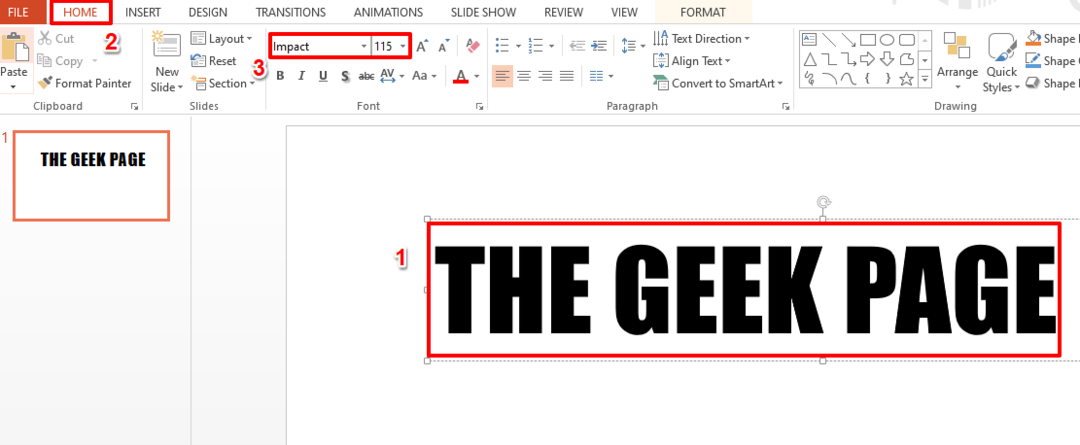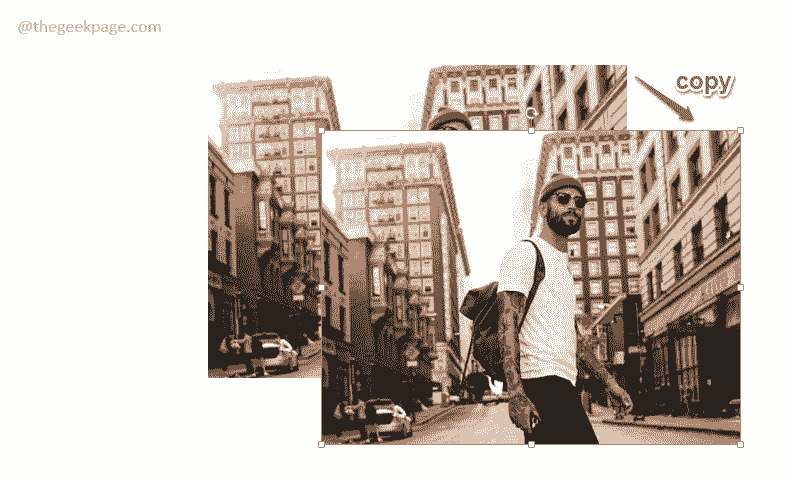Indiferent dacă aveți nevoie să creați o prezentare pentru biroul dvs. sau pentru academică, PowerPoint oferă un mod profesional, dar interesant, de a vă prezenta ideile. Microsoft încorporează câteva caracteristici foarte bune care vă ajută să creați prezentări care să atragă publicului și le atrage atenția, cum ar fi cu opțiunea de a adăuga imagini, videoclipuri, GIF-uri și Mai Mult.
În timp ce videoclipurile se vor reda foarte bine pe computerul dvs., este posibil să nu se redea deloc atunci când sunt conectate la un proiector sau la alt computer. Videoclipurile care nu se redă în PowerPoint este o problemă raportată de unii utilizatori și poate fi destul de disconfortant. Acest lucru se întâmplă în principal datorită faptului că PowerPoint nu este optimizat pentru compatibilitatea media. Cu toate acestea, acest lucru poate fi realizat destul de ușor și odată optimizat, acesta se va aplica tuturor prezentărilor anterioare și viitoare. Să vedem cum.
Soluție: bifați opțiunea Optimize Media
Pasul 1: Deschide Power Point prezentare cu care vă confruntați cu problema și accesați Fişier fila din stânga sus.

Pasul 2: Acum, selectați Informații de la Fişier meniul.

Pasul 3: Acum veți vedea câteva opțiuni în partea dreaptă cu Optimizați compatibilitatea media deasupra.
Aceasta înseamnă că există un format media al prezentării dvs. care nu este compatibil cu alte dispozitive. Deci, faceți clic pe Optimizați compatibilitatea media pictogramă și după confirmare, va deschide fereastra de progres.
*Notă - Veți vedea Optimizați compatibilitatea media opțiune numai atunci când prezentarea dvs. nu este optimizată pentru compatibilitate pentru anumite formate media. Dacă nu apare, înseamnă că prezentarea este compatibilă și că videoclipurile ar trebui redate.
Așteptați finalizarea procesului de optimizare și lăsați-l să remedieze orice problemă de compatibilitate. După finalizare, puteți reporni prezentarea, iar videoclipurile din PowerPoint nu ar trebui redate.